Annuncio pubblicitario
Se scatti molte foto alla luce naturale, conoscerai i tipi di problemi che possono causare.
Quando è nuvoloso la luce è piatta e i tuoi scatti sembrano noiosi. E quando il sole è fuori, getta ombre profonde e brutte su gran parte delle tue foto.
Fortunatamente, questo secondo problema è facile da risolvere. Puoi farlo dentro Adobe Photoshope talvolta in app di modifica più semplici. Vediamo come rimuovere le ombre dalle foto.
Come rimuovere le ombre dalle foto usando Adobe Photoshop
Le ombre sono spesso un problema quando scatti in condizioni molto contrastate, specialmente in pieno sole. Poiché è più difficile recuperare i dettagli dalle aree sovraesposte, è meglio esporre il tuo scatto per le parti più luminose, come il cielo.

Questo ti lascerà spesso con ombre scure in primo piano. Fortunatamente, è abbastanza facile risolverli. Ecco come farlo in Photoshop.
Per prima cosa, colpisci Ctrl + J su Windows o Cmd + J su Mac, per creare una copia della tua immagine su un nuovo livello. Ciò ti consentirà di rimuovere le modifiche, se necessario, semplicemente eliminando questo livello.
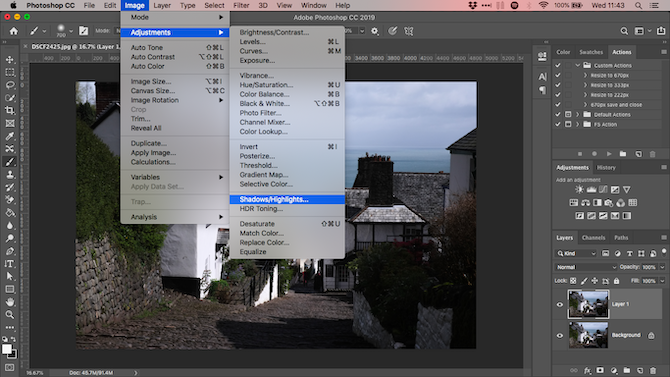
Vai a Immagine> Regolazione> Ombre / Luci. È possibile che le impostazioni predefinite facciano subito un lavoro abbastanza buono. In caso contrario, fare clic su Mostra più opzioni per modificarli.
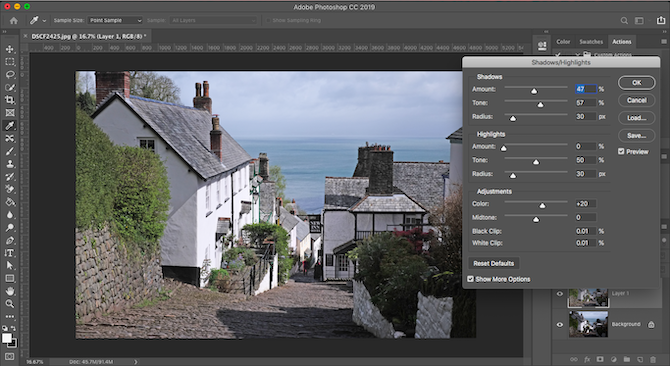
Innanzitutto, sotto Shadows, aggiusta il Quantità slider. Spostalo verso destra per illuminare le ombre e spostalo verso sinistra per oscurarle.
Muovi il Tono cursore a sinistra per ridurre l'intervallo di ombre che è possibile regolare e spostarlo a destra per aumentarlo. Ad esempio, impostandolo su 10 vedrai solo le aree più scure dell'immagine, mentre impostandolo su 90 vedrai anche alcuni dei toni medi illuminati.
Quando sei felice, fai clic su ok per salvare le modifiche.
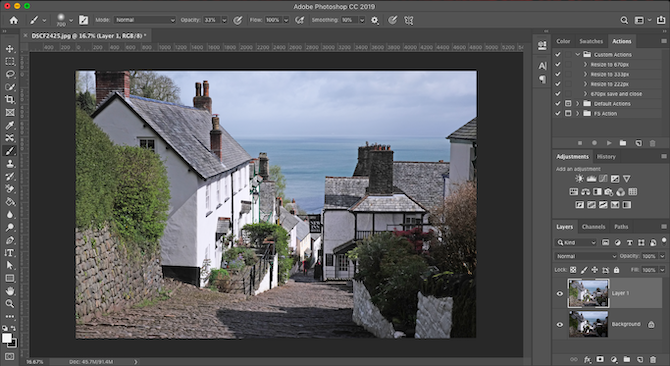
Come rimuovere le ombre dalle foto senza Photoshop
Non hai bisogno di software costoso per rimuovere le ombre dalle immagini contrastanti. Puoi anche farlo dentro GIMP, l'app gratuita di fotoritocco. Vai a Colori> Ombre-Luci e trascina il Shadows cursore a sinistra oa destra per apportare le modifiche.
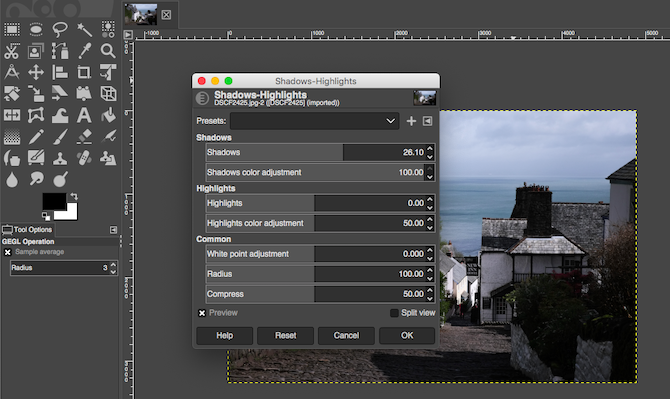
Google Foto corregge spesso automaticamente il contrasto tra le tue foto. In caso contrario, puoi farlo manualmente andando a Modifica> Regolazioni di base> Luce quindi usando il Shadows slider.
E in Apple Photos puoi eseguire le stesse regolazioni usando Modifica> Luce> Opzioni> Ombre.
In effetti, praticamente tutte le app di base per la modifica delle immagini saranno in grado di eseguire questa semplice correzione. Dove c'è un cursore Ombre, funzionerà come abbiamo descritto.
Per ombre più difficili e modifiche più complesse, avrai bisogno di Photoshop, GIMP o un'altra app di fotoritocco con funzionalità complete.
Come rimuovere le ombre dure sui volti
Le ombre più dure sul volto di una persona o sul muro dietro un soggetto sono più difficili da correggere. Possono essere un problema quando scatti in condizioni di luce intensa come la luce solare intensa o con un flash rivolto verso la parte anteriore.
È difficile rimuovere completamente queste ombre, ma puoi ridurle a un livello in cui diventano una parte meno distruttiva della tua foto.

Lo faremo utilizzando lo strumento Maschera per dipingere in alcune regolazioni selettive dell'ombra.
Carica la tua immagine in Photoshop. Nel regolazioni pannello, fare clic livelli. Ciò creerà un nuovo livello di regolazione sopra l'immagine.
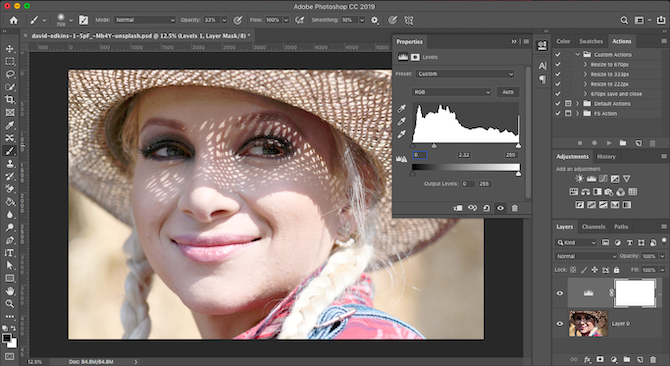
Fai clic sulla scheda centrale sotto il grafico Livelli e trascinala verso sinistra fino a quando le ombre hanno raggiunto il livello di luminosità che stai cercando. Non preoccuparti se altre parti dell'immagine sono troppo luminose, è solo temporaneo.
Ora, con il livelli livello selezionato, fare clic su Maschera pulsante. Invertire la maschera premendo Ctrl + I su Windows o Cmd + I su Mac. L'immagine tornerà al suo livello di oscurità originale.
Seleziona il Spazzola strumento e imposta il colore su bianco. Nel Opzioni barra in alto, imposta il Durezza del pennello a una cifra bassa, circa dal 5 al 10 percento. Inoltre, impostare Opacità al 30-50% circa. Sperimenta con diverse dimensioni di pennello mentre procedi.
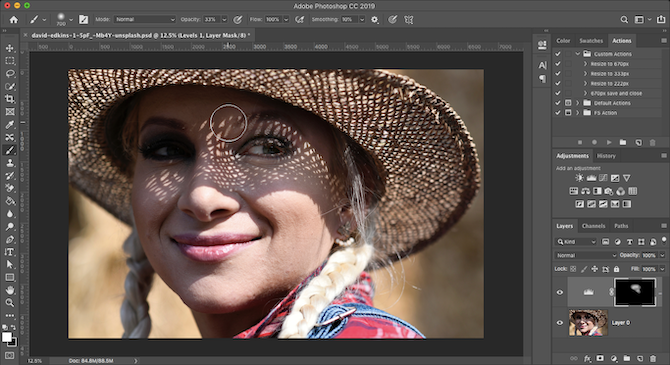
Ora inizia a sfiorare le ombre nell'immagine. Dove spazzoli, le ombre si illumineranno. Dove non lo farai, rimarranno gli stessi.
Poiché impostiamo l'opacità su un livello abbastanza basso, l'effetto sarà sottile. Passa il pennello sulla stessa area più volte per creare l'effetto.
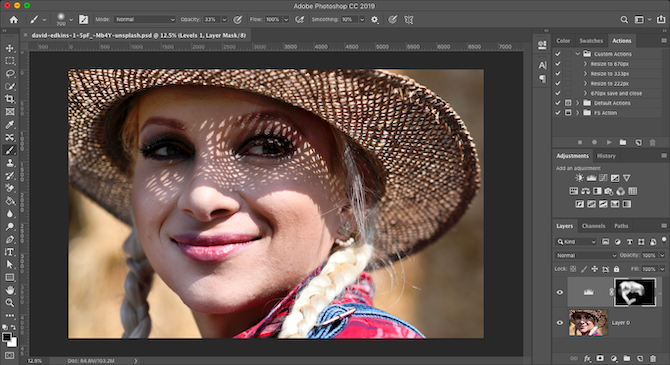
Se schiarisci accidentalmente le aree che vuoi essere scure, cambia il pennello in bianco e ridipingilo su quelle aree.
Come evitare ombre indesiderate
Invece di provare a correggere le ombre indesiderate nelle tue foto, è meglio cercare di evitarle in primo luogo.
Inchiodare l'esposizione è una delle cose più importanti della fotografia. Il nostro articolo pieno di consigli fotografici per principianti 7 consigli di fotografia chiave per principianti assolutiQuesti suggerimenti fotografici ti aiuteranno a scattare foto migliori, che tu sia un principiante o che tu abbia già un po 'di pratica. Leggi di più spiega i principi del "Triangolo di esposizione", la comprensione che è il primo passo per farlo sempre bene.
Non è facile, però, perché spesso non hai il controllo della luce in cui stai sparando. Ma ci sono alcune cose che puoi provare:
- Quando spari al telefono, accendi Auto HDR modalità. Ciò contribuirà a ridurre il contrasto e le ombre ogni volta che le condizioni lo richiedono.
- Alcune mirrorless e altre fotocamere dedicate hanno anche un HDR modalità. In caso contrario, prova a utilizzare il Bracketing di esposizione opzione invece. In questo modo vengono acquisite tre immagini separate in diverse esposizioni in modo da poter scegliere il meglio (o unirle tutte in Photoshop).
- Se possibile, utilizzare un flash off-body in modo da poter controllare la direzione della luce. Un flash attaccato alla fotocamera produrrà ombre e riflessi intensi sul soggetto.
- Quando è necessario utilizzare un flash frontale, tenere un foglio di carta bianco o una carta sotto di esso o lateralmente. Questo fa rimbalzare la luce dal soffitto o dalla parete per creare un effetto più lusinghiero. In alternativa, tieni il tessuto bianco davanti al flash per diffonderlo e rendere la luce più morbida.
- Quando si riprendono i volti alla luce solare intensa, tenere un pezzo di carta bianca o carta inclinata verso il viso per riflettere la luce e ammorbidire le ombre.
E se i tuoi scatti risultano ancora più scuri di quanto desideri, è facile da imparare come schiarire le foto sottoesposte 5 semplici modi per schiarire le foto scure sottoesposte in PhotoshopDi tanto in tanto scattiamo foto sottoesposte. Se stai scattando in condizioni di scarsa luminosità o ad alto contrasto, può essere inevitabile. Fortunatamente, è facile da risolvere in Photoshop. Leggi di più . La nostra guida ha tutte le informazioni di cui hai bisogno.
Andy è un ex giornalista di stampa ed editore di riviste che ha scritto sulla tecnologia per 15 anni. In quel periodo ha contribuito a innumerevoli pubblicazioni e prodotto lavori di copywriting per grandi aziende tecnologiche. Ha anche fornito commenti di esperti per i media e ha ospitato panel in occasione di eventi del settore.